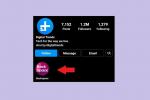Коначно сте одлучили да направите следећи корак у Биг Бои Цлубу кућног биоскопа; донели сте одлуку да одустанете од тог слабог соса, женског мушкарца са равним екраном и идете са предњим пројектором који је јак као бик! Прво, прво...унесите. Морамо да загрлимо ову ствар. Честитам!
Коначно сте одлучили да направите следећи корак у Биг Бои Цлубу кућног биоскопа; донели сте одлуку да одустанете од тог слабог соса, женског мушкарца са равним екраном и идете са предњим пројектором који је јак као бик! Прво, прво...унесите. Морамо да загрлимо ову ствар. Честитам!
Дакле, сада када сте донели ову важну одлуку, вероватно сте сви: „Шта дођавола? Како да ово лудило претворим у стварност?!"
Препоручени видео снимци
…иако су модерни пројектори заиста тихи, и даље имају неку буку вентилатора што је још један разлог да их вратите иза седишта.
Ево свега што треба да знате о инсталацији ваш нови предњи пројектор!
Повезан
- Како претворити ваше ВХС траке у ДВД, Блу-раи или дигитално
- Како тестирамо АВ пријемнике
- Аппле АирПлаи 2: технологија бежичног аудио и видео стриминга у потпуности објашњена
Величина екрана
Написани су читави чланци о избору екрана за коришћење са вашим пројектором, тако да нећу улазити у то овде. Довољно је рећи, претпоставићу да сте донели одлуку о материјалу екрана, појачању, односу ширине и висине, типу монтаже (фиксно или спуштено) и свим осталим стварима. (Колико вреди, имам моторизовани екран Драпер Аццесс МултиВиев серије В М1300 у двоструком односу у свом биоскопу. То је 92 инча када је 16×9 и 115 инча у 2,35:1. За више о размерама, прочитајте овај пост.
Једина ствар која нас овде занима је величина екрана. А под величином мислим на ширину, јер ће ширина екрана одредити удаљеност домета и локацију пројектора. Ради једноставности математике, претпоставимо да ћете користити екран који има ширину од 100 инча (што би било дијагонале 115 инча и 56 инча висине за екран 16×9).
Тхров Дистанце
Дометна удаљеност се односи на растојање од сочива пројектора до платна – сваки пројектор га има. Срећом, већина модерних пројектора има прилично прецизну раздаљину за инсталацију, што им омогућава да раде у скоро свакој просторији са великим низом величина екрана. Међутим, ако имате собу необичног облика – рецимо са шиљастим плафоном или ону која је веома уска – онда ће удаљеност добацивања бити много већа ствар. Неки виши произвођачи пројектора – узмите Рунцо, на пример, нуде различите опције сочива које вам омогућавају да поставите пројектор скоро било где у просторији.
 За потребе наше хипотетичке инсталације, користимо ЈВЦ пројектор. Сви ЈВЦ пројектори имају распон удаљености од 1,4 до 2,8. То значи да се предњи део сочива може поставити било где између 1,4 до 2,8 пута више од екрана ширина. Дакле, са нашим екраном од 100 инча, могли бисмо да поставимо пројектор било где од 140 инча (1,4 * 100) до 280 инча (2,8 * 100) од предње стране екрана. Запамтите, то мерење укључује растојање од сочиво на екран, тако да ако је ваша соба дуга само 12 стопа (144 инча), морали бисте да одете на мањи екран да бисте сместили овај пројектор.
За потребе наше хипотетичке инсталације, користимо ЈВЦ пројектор. Сви ЈВЦ пројектори имају распон удаљености од 1,4 до 2,8. То значи да се предњи део сочива може поставити било где између 1,4 до 2,8 пута више од екрана ширина. Дакле, са нашим екраном од 100 инча, могли бисмо да поставимо пројектор било где од 140 инча (1,4 * 100) до 280 инча (2,8 * 100) од предње стране екрана. Запамтите, то мерење укључује растојање од сочиво на екран, тако да ако је ваша соба дуга само 12 стопа (144 инча), морали бисте да одете на мањи екран да бисте сместили овај пројектор.
Локација пројектора
Рецимо да имате савршену собу и да бисте могли да поставите пројектор било где на тој локацији од 140 до 280 инча. шта је најбоље? Па, ја волим да држим пројектор даље од позиције за гледање. Само нешто у тој ствари лебди над мојом главом попут разарача звезда у коју нисам заљубљен. Такође, иако су модерни пројектори заиста тихи, и даље имају неку буку вентилатора што је још један разлог да се врате иза места за седење. Ако вам је благи звекет вентилатора пројектора утешан, онда га свакако поставите што ближе глави. Коришћење краћег растојања ће обезбедити највећу осветљеност, тако да ако идете са стварно велики екран, пројектор са слабом светлошћу или ћете гледати много 3Д, ово би могло бити важно. Коришћење веће удаљености даје већи контраст, а такође користи центар – или слатку тачку – сочива за најоштрију слику.
Огромна већина пројектора које сам инсталирао била је монтирана на плафон, међутим, пројектор можете поставити и на полицу, у ормарић или уградити у прилагођени софит.
Каблирање
Ако имате предњи пројектор, то ће вероватно значити да имате систем кућног биоскопа и неку врсту пријемника сурроунд звука или претпојачала/процесора. Заиста, потребан вам је само један ХДМи кабл који иде до пројектора јер ће се сва видео промена и конверзија обавити у вашем пријемнику. Имао сам среће са Редмере ХДМИ кабловима који могу да поднесу 1080п видео до 60 стопа. Ако идете преко 60 стопа – или само желите да своју инсталацију обезбедите у будућности – размислите о покретању неколико Цат6 каблова. Можете послати ХДМИ до 100 метара користећи технологију која се зове ХДБасеТ. Користио сам га гомилу у стварном свету и ствари раде одлично. Такође, повуците још пар Цат каблова за ИП везу и за контролу пројектора или, знате, само за добру, чисту забаву која је повлачење жице.
Звук
Ово не би требало ни да се говори, али ако сте размишљали да користите унутрашње звучнике у свом пројектору, устаните одмах и двапут се ударите право у фармерке! Заиста то мислим. Пунцх-пунцх право на фармерке! Већина пројектора сада (срећом) изоставља звучнике, а они који их још увек укључују стављају их – верујем – као детектор идиота. Могу само да замислим инжењере како се хистерично смеју сваки пут када инсталирају један од ужасних 1-инчних драјвера. „Кладим се да их неко користи! Ха-ха-ха-ХА!” Немојте их користити. икад. Ако већ немате посебан систем звучника, још нисте спремни за предњи пројектор. Уштедети. Купите аудио систем и онда набавите пројектор. Не брините; ови савети ће и даље бити овде и чекати да вам помогну.
Плафонски носач
Огромна већина пројектора које сам инсталирао била је монтирана на плафон, али можете и ви поставите пројектор на полицу (готово) или у ормар (готово) или уградите у прилагођени софит (готово то). Монтажа на полицу значи да пројектор стоји на ногама, док монтажа на плафон значи да је пројектор окренут наопачке. Ово је важна разлика јер улази у померање нагиба и вертикално померање, о чему ћу следеће говорити. Ако га монтирате, доступни су различити универзални плафонски носачи који имају независно подесиве „паукове руке“ како би се уклопиле у шаблон монтирања огромног низа пројектора. Обично се држим носача већих компанија као што су ОмниМоунт, Пеерлесс или Цхиеф јер су направљени од чврстог метала и нуде разна подешавања која вам омогућавају да заиста закључате пројектор тако да буде раван, раван и да се неће померати или преврнути време. Цхиеф има згодан „проналазач монтирања“ на свом сајту који вам може помоћи да пронађете прави носач за ваш специфични пројектор.

Хоризонтално центрирање
Осим ако вас неки Божији чин спречава да то учините, центрирајте сочиво хоризонтално на екрану. Ово ће само осигурати боље ствари у будућности и пружити вам максималну флексибилност у подешавању вертикалног помака (испод). Сада, неки пројектори вам омогућавају да хоризонтално померате сочиво, и ако не можете да центрирате пројектор на екрану из неког разлога - или само потпуно Ф-уп читање траке када је у питању постављање носача – користите хоризонтално померање сочива, али НЕМОЈТЕ нагињати пројектор лево или десно покушавајући да га поправите ово. (Такође, погледајте горе како се ударите у фармерке.)
Вертицал Оффсет
Нећу зашећерити вертикални офсет; схватајући да личи на сцену са билијаром Доналд Дуцк у Матхмагиц Ланд-у. Сваки пут кад гледам ту сцену, помислим: „О, да! Схватам потпуно! То је једноставно! Идем да здробим некога на билијару!" Али чим је готово, сав сам, "Како је дођавола тај дијамантски систем поново функционисао???" (Ако добијете ту референцу, оставите ми коментар испод. Већ смо предодређени за пријатељство.) Вертикални помак је једнако важан као и раздаљина бацања када је у питању инсталирање вашег пројектора, а односи се на количину изнад или испод екрана коју може бити сочиво пројектора инсталиран. То ће бити посебно важно ако имате висок плафон јер ћете вероватно морати да користите доњи стуб да спустите пројектор на одговарајућу висину. Такође дефинитивно зависи од пројектора, тако да пре него што кренете да поставите носач на плафон, уверите се да разумете опсег офсета вашег пројектора. На пример, ЈВЦ модели нуде 80% офсет, али изнад и испод екрана, док неки модели нуде различите и мање количине за горе и доле.
Већина пројектора сада (срећом) изоставља звучнике, а они који их још увек укључују стављају их – верујем – као детектор идиота.
Ево како можемо практично да искористимо офсет са нашим ЈВЦ пројектором. Почните множењем вертикалне висине екрана – 56 инча – са 80%, што резултира 44,8. Затим узмите половину висине екрана – 56 * .5 – и добићете 28. Сада одузмите 28 од 44,8 и добићете 16,8. Ово је износ који центар сочива може бити изнад или испод екрана.
Ево практичније употребе те математике: У соби са 10 стопа (или 120 инча јер је лакше радити у истом јединица мере) плафон, желите да поставите центар екрана на 60 инча за лепу удобну висину за гледање. То значи да ће врх нашег екрана бити на 88 инча (60 до центра, плус једна половина висине екрана од 56 инча). Пошто сочиво пројектора може бити 16,8 инча изнад врха екрана – 88 + 16,8 = 104,8 – морали бисмо да спустимо пројектор отприлике 16 инча од плафона да бисмо га правилно инсталирали.
Такође схватам да је све ово разумело пуф! (као Кеисер Созе) чим га завршите са читањем. То је у реду. Морао сам да се вратим и сам је прочитао 15 пута.
Кеистоне (ака „Алат ђавола“)
Када је пројектор инсталиран, желите да предњи део буде паралелан са екраном, а да је врх у равни. Ово ће произвести равну, квадратну и равну слику на екрану. Ако није право, квадратно и равно, вратите се и петљајте са носачем док не буде је право, квадратно и равно. Сада можете прочитати у упутству за инсталацију да ако не можете да поставите пројектор у праву позицију вертикално може само да га нагне горе или доле да попуни екран, а затим поправи грешке у геометрији помоћу неког чаробњаштва званог Кеистоне прилагођавање. Све је: „Ла, ла, ла! Прескочићемо до Цанди Ланда где проблеми са геометријом нису битни и дигитална вила их може одбацити! Хе хе!" Не ради то! Ово је излаз кукавице и карта у једном правцу за уништавање највећег дефа за које сте платили.
Оно што се дешава када нагнете пројектор нагоре или надоле је да свој лепи, савршено квадратни правоугаоник високе резолуције претворите у одвратно чудовиште од трапеза. Слике ће бити уже (ако нагнете пројектор надоле) или шире (ако нагнете пројектор нагоре) на врху. Кеистоне корекција дигитално „згњечи“ стране слике и враћа Франкенштајн правоугаоник, али то чини на штету квалитета слике. ЈВЦ чак упозорава: „Коришћење функције кеистоне ће значајно смањити квалитет слике. ЈВЦ не препоручује његову употребу за апликације кућног биоскопа.” Тако да. Само схватите то ако икада дођем у вашу кућу и видим да је ваш пројектор нагнут надоле и ви користите Кеистоне, желећу да зграбим штап и да га оборим са твог плафона као високотехнолошки пината. Онда штап и ја долазимо по твоје фармерке...
Зумирање/фокус
У овом тренутку сте проклето близу да завршите. У зависности од вашег пројектора, имаће или моторизовани или ручни зум и подешавање сочива фокуса. (Заправо више волим ручно јер нуди финије подешавање, али моторизовано је лепо јер вам омогућава да се држите на екран и заиста добро погледајте фокус.) Пројектори обично имају интерни тест узорак који ће изгледати као нека варијација ово:

Користите контроле зумирања и померања да бисте добили слику тестног узорка да се савршено поравна на екрану. Када завршите, проверите га у односу на различите материјале из стварног света, и ХД и не-ХД. Можда ћете морати мало да подесите величину да бисте је уравнотежили за сваки извор.
За фокус, волим да користим штампање у менију пројектора. Тачније, приђем екрану и учиним да ивице белог текста изгледају што је могуће оштрије.
Подешавање слике
У овом тренутку сте спремни за гледање филмова. Али, у ствари, нисте. Зашто вам се још увек врти у глави од накнадног сјаја успешне инсталације, хајде да одвојимо тренутак да бирамо нека подешавања за заиста оптималну слику, хоћемо ли? Док ће се најбоља слика добити ангажовањем професионалног ИСФ или ТХКС сертификованог калибратора, следећи најбољи ствар је да добијете пробни диск као што је Дигитал Видео Ессентиалс: ХД Басицс или Спеарс & Мунсил Хигх-Дефинитион Бенцхмарк. Ово ће вас провести кроз подешавање два најважнија подешавања слике на вашем новом пројектору – контраст (највећа бела) и осветљеност (ниво црне). Једном када укључите ова подешавања – користећи исте услове осветљења као када гледате филмове, наравно – спремни сте да уђете у филм и уживате!
Сада, ко ће први бити домаћин филмске вечери?
Неке слике љубазношћу Схуттерстоцк-а, преко Артазум и Пикел 4 слике.
Препоруке уредника
- Како тестирамо телевизоре
- Најбоље понуде пројектора: Надоградите на велики екран од само 90 УСД
- Најбољи пројектори ултра кратког домета за 2023
- Најбољи 4К Блу-раи плејери за 2023
- Најбољи 4К пројектори за 2023